喵喵机P2辣妈必备陪读神器 喵喵机P2辣妈必备陪读神器
自从我家宝贝上了小学一年级,我这个当妈的就没少为他学习操心。一方面因为孩子还小,没有能力记全作业,老师只能把作业留给家长,发到微信群里,我每次都要手抄下来给他,十分麻烦;另一方面,因为我家孩子没有上过学前班,所以上学初期比较吃力,错题巨多,每次帮孩子抄错题本,真能抄到手抽筋……唉……
于是喵喵机便成了我的首选神器,让我这个苦不堪言的辣妈从此轻松陪读。
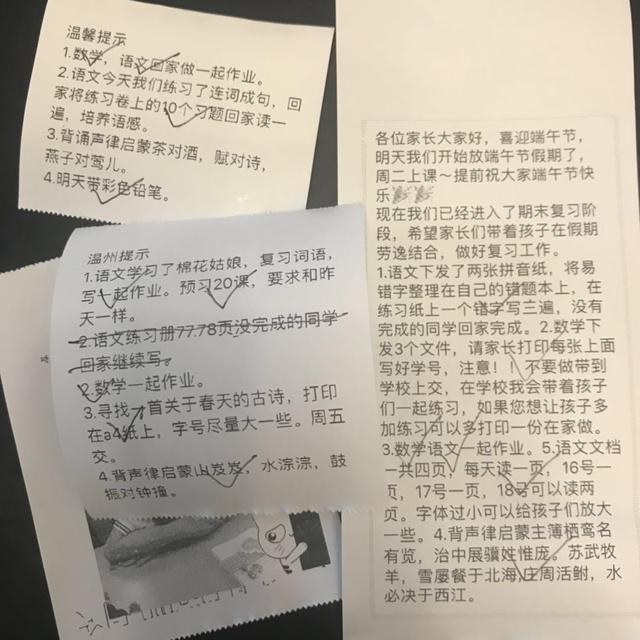
Ok,进入正题!看看我的试用体会吧!

喵喵机的包装十分简洁,开包后,喵喵机、说明书、充电线、机器自带一卷打印纸,一应俱全。

喵喵机的机身十分小巧别致,一只手就能轻轻拿住,无论是家用还是外出携带都十分轻便,这个口袋打印小精灵的称号还是很贴切的。
细看喵喵机,前方一个大眼睛跟镜头一样,一孕傻十年的我居然还研究了一下是否能变焦……果然不能,就是个装饰,哈哈。
充电口是安卓通用的,出门忘带充电线的,也可以找个安卓手机的线代替。

将机器前后错开一下,就能打开机器,更换打印纸。
另外,一定注意纸的放入方向(详见下图说明书所示),并且要将纸的末端放在机器滚轴上,以免无法出纸。
这里说下打印纸,需要购买57mm宽的热敏纸。我上淘宝搜了一下,热敏纸分长效纸(5年、10年纸)和普通纸(1年纸),官方店就有售,价格也不贵,各种评价表示官方纸的质量要高于其他没牌的纸,并且不含双酚A。除此之外,还有各种彩色纸、彩边纸、不干胶纸……
我给孩子打印作业条用的普通纸,改错买的不干胶纸,方便直接贴错题本上。
注意:更换打印纸之后,别忘记在app中修改耗材选择,以免打印不清或错位等问题发生。

接下来到了重点,长按开关键,启动喵喵机,开关灯点亮。
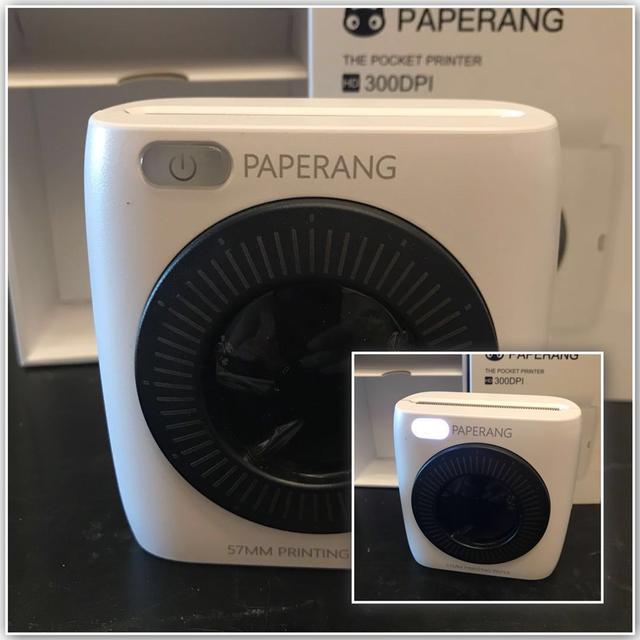
在使用喵喵机之前,必须做好两个准备:
1、 手机下载喵喵机的app,各大应用市场均能搜到。
2、 打开喵喵机app,并打开手机蓝牙,以便喵喵机和手机自动匹配。下图就能看到机器匹配的过程。

另外在app中我们能看到三个界面,分别是:
1、 打印主页——用于匹配喵喵机、使用打印模板、开始打印
2、 查找关注素材——用于关注订阅素材相关达人账号,里面的素材还是蛮丰富的,非常适合喜欢手帐的年轻男女们
3、 个人订阅设置——用于个人设置

进入打印主页,除分享喵喵机功能外,共有11种打印模板可供选择,真是丰富啊!
陪读辣妈的我比较常用的是编辑纸条、喵喵错题本、喵喵学汉字。
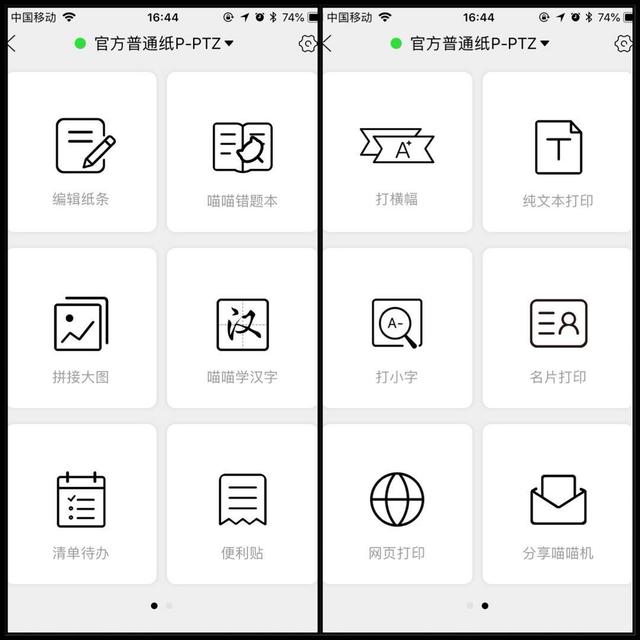
一个一个来看看效果吧!
【编辑纸条】
这里面的功能有点类似美图秀秀,可以轻松添加照片、文字、表情、表格、二维码,也可以自己涂鸦,或选择主题模板,功能还是很丰富的。

确认编辑完成后》点击右上角的打印机图标》确认打印模式》预览确认打印,便可完成打印。
过程比较简单,连我家宝贝都能直接上手。而且打印声音不算很大,比起打印机肯定是很小很小声啦。
下图是打印效果,可以参考看看。

【喵喵错题本】
对错题拍照》裁剪错题照片》对照片进行编辑》确认编辑完成后》点击右上角的打印机图标》确认打印模式》预览确认打印,便可完成打印。

其中喵喵搜题和文本识别这个功能,个人感觉厂家需要改善,可能是一年级孩子的题太过简单加上文字比较少,喵喵不是搜不出来就是识别不了,所以比较遗憾。
不过错题本这个功能比较贴心,可以查找错题历史,并按科目分类。

【喵喵学汉字】
搜索汉字》点击右上角的打印机图标》确认打印模式》预览确认打印,便可完成打印。
这个功能特别适合一二年级小朋友,能让宝贝跟着学写笔画,非常实用!

【拼接大图】
选择照片》选择裁剪的拆分份数》点击右上角的打印机图标》确认打印模式》预览确认打印》撕纸后打印下一张……便可完成打印。
这个真的好大好大的图,玩手帐的肯定超爱这个功能,我家宝贝说要打个和他一样高的,呵呵。

选择清单模板》编辑清单内容》确认编辑完成后》点击右上角的打印机图标》确认打印模式》预览确认打印,便可完成打印。
非常丰富的模板可供选择,部分模板需要网络环境下载。

【其他模板】
其他的模板我用的不多,但并不是别人不常用,例如纯文本打印、打小字显然是学生党作弊福利(呲牙笑),网页打印、打横幅、便利贴都是手帐一族的挚爱。

在试用过程中,有遇到没纸的情况,喵喵机都非常贴心的提示换纸。
如果不小心关了app,还可以通过历史记录找回。
打印之后的撕纸只要小心一点,都能完美撕下。
贴心的小喵喵还是很招人爱的~!


总之,这款喵喵机是小学生辣妈们的必备佳品,陪读神器!使用非常方便,携带便捷,连小学生都能快速上手,真应该让学校人手发一台啊,哈哈~~
,免责声明:本文仅代表文章作者的个人观点,与本站无关。其原创性、真实性以及文中陈述文字和内容未经本站证实,对本文以及其中全部或者部分内容文字的真实性、完整性和原创性本站不作任何保证或承诺,请读者仅作参考,并自行核实相关内容。文章投诉邮箱:anhduc.ph@yahoo.com






